Smart View 网格和功能区显示
Smart View 网格显示维,成员名称位于行中,成员属性位于列中。首次导入维进行编辑时,默认情况下会在网格中显示一组预定义的成员属性。
Smart View 中的维网格
图 F-1 显示了 Oracle Smart View for Office 中 Vision 帐户维的默认成员属性示例。
图 F-1 维已导入 Smart View for Office 网格中,同时显示了“Planning 即席”功能区
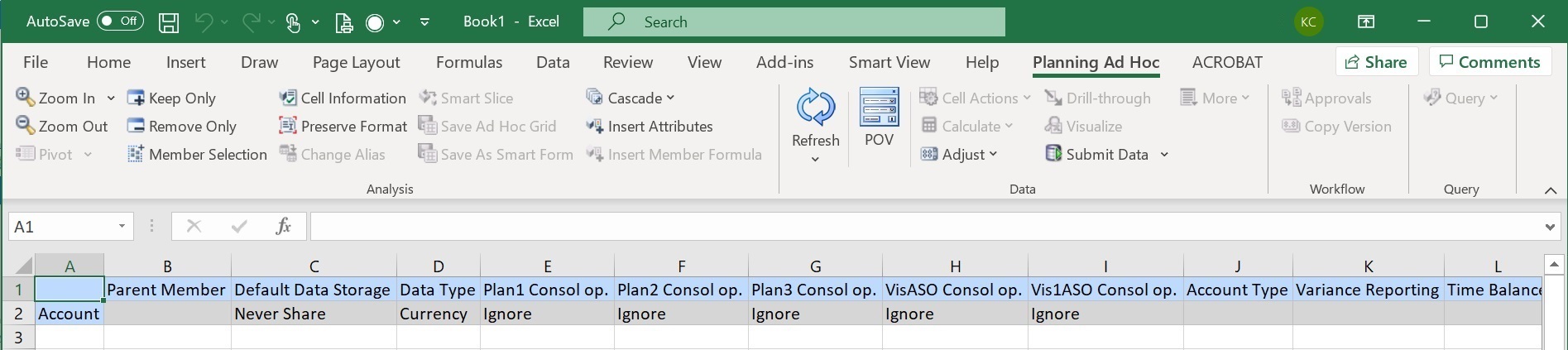
请注意,图 F-1 中显示了“Planning 即席”功能区。根据您连接到的数据源,将显示相应数据源的提供程序即席功能区。例如,如果您连接到 Enterprise Profitability and Cost Management 数据源,则将显示 EPCM 即席功能区。
显示的即席功能区与使用常规 Smart View 即席网格时显示的提供程序即席功能区相同,但启用的选项较少。
对于所有维(包括属性维),下面是提供程序功能区中的有效选项:
-
放大
-
缩小
-
仅保留
-
仅删除
-
成员选择
-
刷新
-
提交数据
以下选项可能看起来已启用,但是对元数据网格无效:“保留格式”、“级联”、“插入属性”、"POV" 和“调整”。
可以使用成员选择对话框添加元数据维成员属性,可以从功能区访问该对话框,也可以通过以下方式访问该对话框:右键单击网格中的某个属性,然后依次选择 Smart View 和成员选择。
有关使用 Smart View 中的成员选择对话框的信息,请参阅《使用 Oracle Smart View for Office 22.100》中的“从成员选择器选择成员”。
Smart View(Mac 和浏览器)中的维网格
图 F-2 显示了(在 Chrome 浏览器中运行的)Oracle Smart View for Office(Mac 和浏览器)中 Vision 帐户维的默认成员属性示例。
图 F-2 维已导入 Smart View(Mac 和浏览器)网格中,同时显示了 Smart View 功能区
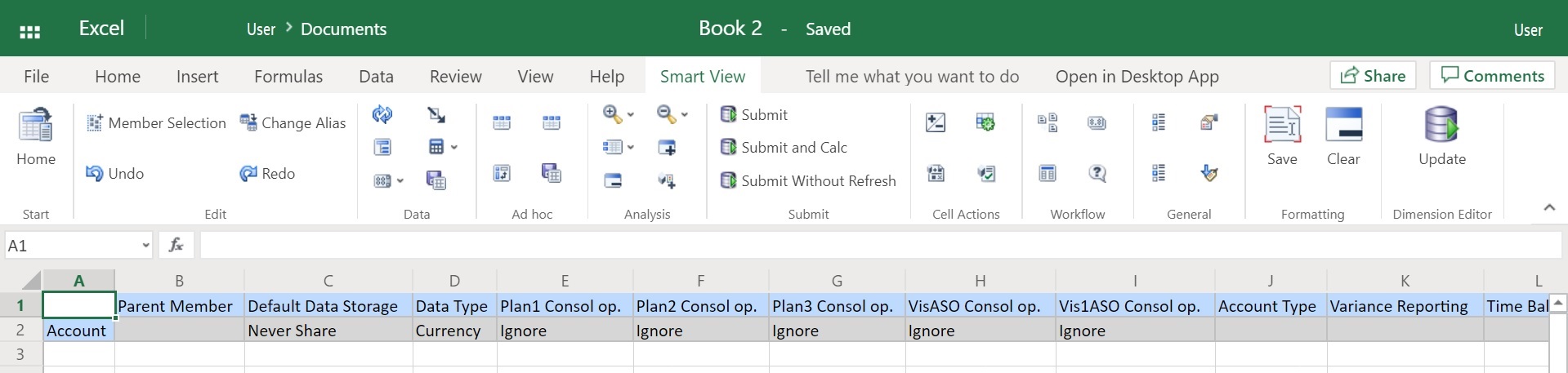
请注意,图 F-2 中显示了 Smart View 功能区。这是 Oracle Smart View for Office(Mac 和浏览器)部署的默认功能区名称。您可以为功能区指定其他名称。将维导入网格中时,所有功能区选项都显示为已启用,但仅一部分选项适用于维网格。
对于所有维(包括属性维),下面是功能区中的有效选项:
-
放大
-
缩小
-
仅保留
-
仅删除
-
成员选择
-
刷新
-
更新
可以使用从功能区访问的成员选择对话框添加元数据维成员属性。
有关使用 Oracle Smart View for Office(Mac 和浏览器)中的成员选择对话框向网格添加元数据成员属性的信息,请参阅《使用 Oracle Smart View for Office(Mac 和浏览器)》中的“从成员选择器选择成员”。